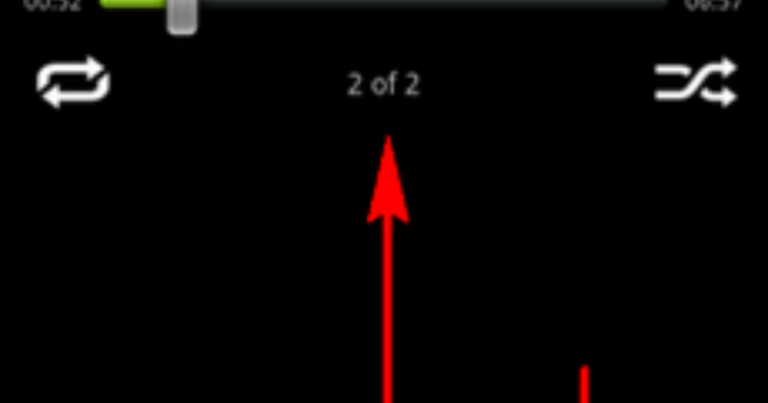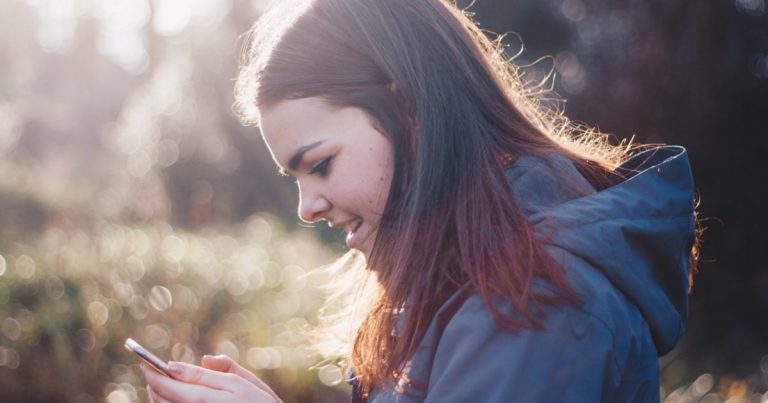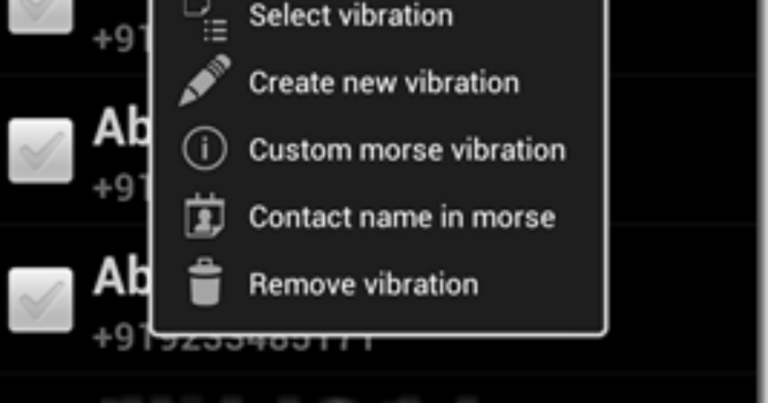Что такое шифрование в Android и как его включить
Искусственный интеллект поможет тебе заработать!
Программы для Windows, мобильные приложения, игры - ВСЁ БЕСПЛАТНО, в нашем закрытом телеграмм канале - Подписывайтесь:)
Кажется, что все, от вредоносных приложений до АНБ и самого Google, хотят получить ваши личные данные. И это даже не относится к тому, кто просто получает физический доступ к вашему телефону. Эксперты по безопасности обычно говорят, что с учетом нынешних технологий отслеживания мало что можно сделать, чтобы скрыть свои данные от людей, которые действительно очень хочу иметь это. Лучшая защита – быть настолько неинтересным, что им на это наплевать.
То же самое, если вы сохраняете данные в «облаке». Вы не знаете, у кого есть доступ к вашим данным, хранящимся на чужих серверах.
Связанный: Ищете безопасный способ хранения данных в облаке? Узнайте, какой поставщик облачного хранилища подходит вам.
Но нельзя полностью отказываться от конфиденциальности. Вам нужно где-то занять позицию, и один из способов сделать это – шифрование. Я уверен, что вы слышали об этом термине раньше. Но что это означает в отношении личных данных на вашем телефоне Android? И как это будет полезно для защиты ваших данных? Читай дальше что бы узнать.
Что такое шифрование?
Google объявила, что любой телефон, который идет в комплекте с В Android 5.0 Lollipop по умолчанию включено шифрование. Но как насчет сотен миллионов устройств Android, которые уже существуют? А те, что обновятся до 5.0? На этих устройствах (Android 4.1 и выше) нужно будет включить эту опцию вручную.
В самом общем смысле шифрование означает, что ваши данные имеют дополнительный уровень безопасности. Если кто-то завладеет вашим телефоном, он не сможет сразу скопировать файл из хранилища, даже если прикрепит его к компьютеру. Сначала им нужно будет расшифровать данные.
Говоря о расшифровке данных, ключ шифрования – еще один важный аспект этого обмена. Ключевая задача – расшифровать данные для нужного пользователя и предотвратить получение доступа к вашей информации с помощью атак слежения.
Поскольку этот ключ очень важен, Google следит за тем, чтобы он не загружался ни на один из своих серверов. Ключ основан на устройстве и живет только на этом конкретном устройстве.
Как работает шифрование в Android?
Если вы не купили телефон с предустановленной Android 5.0, настройка шифрования потребует немного усилий. Но прежде чем мы его настроим, вот что вам нужно знать об этом.
Шифрование требует наличия PIN-кода устройства или пароля. Отсутствие PIN-кода нарушает цель. Если ваш телефон доступен для всех, они могут просто получить доступ к файловому менеджеру и скопировать данные, даже если вы включили шифрование. Если у вас есть блокировка паролем, человек не сможет получить доступ к файлам, хранящимся на вашем устройстве, даже подключив его к ПК.
Во-вторых, на некоторых устройствах шифрование работает только для файлов, хранящихся во внутренней памяти. В этом случае хранилище SD-карты по-прежнему будет открыто для всех.
После включения шифрования и блокировки PIN-кода вам нужно будет ввести PIN-код сразу после загрузки телефона, иначе он не будет работать. Кроме того, отключить шифрование непросто. Это требует, чтобы вы выполнили сброс настроек до заводских.
Как настроить шифрование на устройствах Android 4.1+
Шифрование файлов занимает много времени, от получаса до более часа, особенно если у вас 32-64 ГБ хранилища. Перед тем, как начать этот процесс, убедитесь, что ваш телефон подключен к зарядному устройству, и не бойтесь, если телефон несколько раз перезагрузится.
Шаг 1: Перейти к Настройки -> Безопасность -> Блокировка экрана и включите блокировку PIN-кода или пароля.
Шаг 2: Теперь из Безопасность, выберите Зашифровать телефон вариант. Если вы видите вариант для Зашифровать SD-карту, выберите его (это будет зависеть от вашего устройства).
Шаг 3: Выбрать следующий и введите ПИН / пароль для аутентификации.
Шаг 4: Подождите, пока устройство выполнит процесс шифрования файлов.
Использование сторонних приложений, чтобы сделать еще один шаг вперед
Если вы не доверяете встроенному шифрованию Android или считаете, что шифрование всей файловой системы – это небольшая проблема, взгляните на стороннее приложение под названием Secrecy.
Мы подробно говорили об этом здесь, и он использует то же шифрование AES военного уровня, что и Android.
Что вы думаете о шифровании в Android?
Как вы относитесь ко всей этой дискуссии о том, что «все хотят получить ваши личные данные, и вы должны делать все, чтобы их сохранить»? Дайте нам знать в комментариях ниже.
Верхнее изображение через Йохан Ларссон
Программы для Windows, мобильные приложения, игры - ВСЁ БЕСПЛАТНО, в нашем закрытом телеграмм канале - Подписывайтесь:)